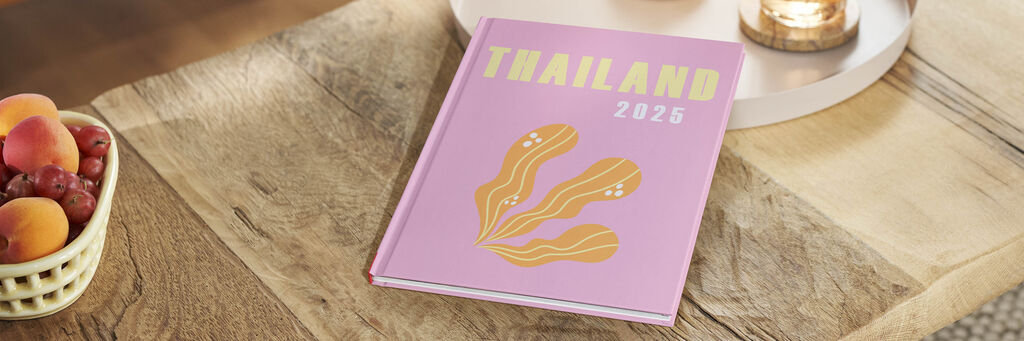
Trend na TikToku: CEWE FOTOKNJIGA kot popotniška fotoknjiga
Bi želeli ustvariti popotniško fotoknjigo, primerno za Instagram, v slogu, ki ga navdihujejo trendovske fotoknjige Assouline? Z našim programom lahko zelo preprosto ustvarite svojo CEWE FOTOKNJIGO Coffee Table Book. Sledite temu preprostemu vodniku po korakih in ustvarite dizajn, ki ga boste z veseljem pokazali svojim najdražjih!
1. Prenesite program CEWE Fotosvet in začnite z urejanjem svoje CEWE FOTOKNJIGE!
Prenesite program CEWE Fotosvet na svoj prenosnik ali pričnite z oblikovanjem fotoknjige preko spletnega urejevalnika.
Program priporočamo tistim, ki želijo večjo izbiro pisav in iščejo več kreativnih možnosti oblikovanja.
Kliknite na CEWE FOTOKNJIGA v meniju in izberite želeni format. Priporočamo format Velika s trdimi platnicami, ki zagotavljajo lep in profesionalen rezultat. Izberite klasično vezavo (s klasičnim mat, visokosijajnim, ekstra mat ali 100 % recikliranim klasičnim papirjem) ali plosko vezavo s fotopapirjem (v mat, sijajni ali ekstra mat različici), pri kateri je povečava fotografije čez obe strani v celoti vidna.
Za popolnoma prosto oblikovanje zunanjih in notranjih strani vaše fotoknjige izberite možnost »Lastnoročno oblikovanje«. Koraki so prikazani spodaj v programu, vendar so koraki približno enaki tudi za spletno oblikovanje.
2. Izbira barve ozadja
Pri oblikovanju naslovnice začnite z izbiro barve ozadja, ki odraža temo in slog vašega popotniškega dnevnika. Lahko izberete umirjeno pastelno barvo za minimalističen videz ali temnejšo, bolj dramatično barvo, če želite, da vaša fotoknjiga izstopa. Naš izbor je bil svetlo roza barva. Barvo ozadja lahko vedno spremenite tudi kasneje, zato lahko poskušate različne možnosti barvne palete.
3. Dodajanje naslova
Vnesite naslov, na primer kraj potovanja ali ime države. Uporabite pisavo Haettenscheweiler v velikosti 108 ali večjo, z razmikom med znaki 13. Velikost pisave naj bo prilagojena dolžini naslova, da bo velik in enostaven za branje. Tukaj smo velikost povečali na 144. Izberite barvo pisave, ki se ujema z barvo ozadja. Dodate lahko tudi letnico potovanja v velikosti 72 v drugi barvi, na primer beli. Ne pozabite centrirati glavnega naslova na sredino strani.
Bi želeli oblikovati svojo fotoknjigo v spletnem urejevalniku na naši spletni strani?
Če ustvarite svojo CEWE FOTOKNJIGO na naši spletni strani, imate nekoliko manjšo izbiro možnosti oblikovanja. Na primer, za naslov lahko izberete pisavo Alegreya Sans velikosti 100 ali večjo. Letnico lahko vnesete v velikosti pisave 70.
4. Okrasite naslovno platnico z dekorativnimi sličicami (kliparti)
Če želite na platnico dodati nekaj posebnega, uporabite všečen klipart. Izberite motiv, ki odraža temo vaše fotoknjige – palmo, cvetlico, sadje ali nekaj povsem drugega. Barve lahko prilagodite tako, da se ujemajo z ozadjem in besedilom. To vam bo pomagalo doseči enoten videz. V našem programu za naročanje najdete veliko izbiro klipartov, če pa ne najdete tistega, kar iščete, lahko ustvarite in prenesete želene sličice v PNG formatu iz Canve.
5. Personalizirano hrbtišče knjige
Za popolno in elegantno oblikovanje lahko prilagodite tudi hrbtišče fotoknjige: spremenite naslov hrbtišča fotoknjige in uporabite enako pisavo in barvo kot na naslovni strani. Tako bo vaša fotoknjiga dobila enoten videz, ki bo odlično izgledal na vaši knjižni polici. Kliknite besedilo na hrbtišču knjige in prikazal se bo urejevalnik. Smer besedila lahko obrnete, da bo besedilo berljivo, ko bo fotoknjiga ležala na mizi. To storite tako, da povlečete modre »puščice« na sredino besedilnega polja.
6. Oblikovanje hrbtne platnice
Naslednji korak je oblikovanje hrbtne platnice. Če želite vstaviti pot in 4 fotografije enakih velikosti, pojdite v meni Postavitve strani in v spustnem meniju izberite 4 fotografije, nato pa preprosto povlecite izbrano postavitev na stran. Mi smo vstavili pot skozi Tajsko z uporabo pisave Haettenscheweiler, v velikosti 26 in razmika 1. Nato preprosto povlecite 4 fotografije v prostor namenjen za fotografije.
Kliknite na stran, držite miško in povlecite kazalec miške tako, da izberete vse fotografije na strani, da jih premaknete ali poravnate.
7. Napolnite fotoknjigo s čudovitimi fotografijami
Ko je platnica pripravljena, je čas, da strani napolnite s svojimi spomini. Izbirajte med različnimi postavitvami strani, ki zapolnijo celotno stran z vašimi fotografijami s potovanja. Nasveti za mat platnice: Če je notranjost vaše knjige na ekstra mat papirju ali mat fotopapirju, bo platnica samodejno mat. Za druge vrste papirja lahko izberete, kakšna naj bo vaša platnica. Mat platnico lahko izberete tudi v nakupovalni košarici v programu za naročanje, če ste izbrali drugo vrsto papirja.
Med oblikovanjem fotoknjige podoživite svoje najlepše spomine in dodajte svojo fotoknjigo v košarico, ko ste z njo povsem zadovoljni!





